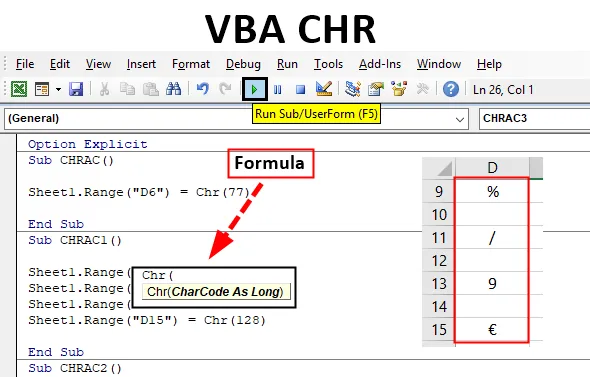
Funkce VBA CHR
Funkce VBA CHR je rozdělena do funkce Text / String.
Každý znak a každý znak v Excelu má vlastní přiřazený číselný kód (kód ASCII). Funkce VBA Chr vrací nebo má za následek řetězec obsahující znak spojený se zadaným znakovým kódem (také označovaný jako hodnota ASCII). ASCII znamená americký standardní kód pro výměnu informací
ASCII_Value: Je to standard pro vztah mezi počtem hodnot a typem znaků.
Hodnota ASCII by měla být v rozmezí 0 až 255 nebo mezi nimi, které jsou rozděleny do 3 typů.
- Mezi 0 a 31 rozsahem je kontrolní znak ASCII NEBO netiskové kontrolní kódy.
- Rozsah 32 až 127 jsou ASCII tisknutelné znaky.
- Rozsah 128 až 255 je rozšířený kód ASCII.
Syntaxe CHR v Excelu VBA
Po zadání Chr klikněte na mezerník a objeví se níže uvedená syntaxe.
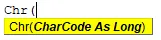
Chr (ascii_value) nebo Chr (charcode)
Obsahuje jeden vstupní parametr nebo argument (povinné a povinné), argument Charcode je dlouhý, který identifikuje znak. Výsledkem budou jak tisknutelné, tak nepotisknutelné znaky.
Mapování znaků s jejich hodnotami ASCII (Každý kód je vysvětlen v souboru Excel _ POPIS CHARAKTEROVÝCH KÓDŮ)
| 1 - 9 | 58 | : | 87 | W | 116 | t | 145 | ' | 174 | ® | 203 | E | 232 | E | |
| 10 | 59 | ; | 88 | X | 117 | u | 146 | ' | 175 | ¯ | 204 | Ì | 233 | E | |
| 11 - 31 | 60 | < | 89 | Y | 118 | proti | 147 | „ | 176 | ° | 205 | Í | 234 | E | |
| 32 | 61 | = | 90 | Z | 119 | w | 148 | “ | 177 | ± | 206 | Î | 235 | E | |
| 33 | ! | 62 | > | 91 | ( | 120 | X | 149 | • | 178 | ² | 207 | Ï | 236 | ì |
| 34 | „ | 63 | ? | 92 | \ | 121 | y | 150 | - | 179 | ³ | 208 | Ð | 237 | í |
| 35 | # | 64 | @ | 93 | ) | 122 | z | 151 | - | 180 | " | 209 | Ñ | 238 | " |
| 36 | $ | 65 | A | 94 | ^ | 123 | ( | 152 | ˜ | 181 | µ | 210 | Ó | 239 | ï |
| 37 | % | 66 | B | 95 | _ | 124 | | | 153 | ™ | 182 | ¶ | 211 | Ó | 240 | ð |
| 38 | & | 67 | C | 96 | ` | 125 | ) | 154 | š | 183 | · | 212 | Ó | 241 | - |
| 39 | ' | 68 | D | 97 | A | 126 | ~ | 155 | › | 184 | ¸ | 213 | Ó | 242 | Ó |
| 40 | ( | 69 | E | 98 | b | 127 | 156 | œ | 185 | ¹ | 214 | Ó | 243 | Ó | |
| 41 | ) | 70 | F | 99 | C | 128 | € | 157 | 186 | º | 215 | × | 244 | Ó | |
| 42 | * | 71 | G | 100 | d | 129 | 158 | § | 187 | » | 216 | Ó | 245 | Ó | |
| 43 | + | 72 | H | 101 | E | 130 | ‚ | 159 | Ÿ | 188 | ¼ | 217 | Ù | 246 | Ó |
| 44 | , | 73 | Já | 102 | F | 131 | ƒ | 160 | 189 | ½ | 218 | Ú | 247 | ÷ | |
| 45 | - | 74 | J | 103 | G | 132 | „ | 161 | ¡ | 190 | ¾ | 219 | Û | 248 | Ó |
| 46 | . | 75 | K | 104 | h | 133 | … | 162 | ¢ | 191 | ¿ | 220 | " | 249 | ù |
| 47 | / | 76 | L | 105 | i | 134 | † | 163 | £ | 192 | A | 221 | " | 250 | ú |
| 48 | 0 | 77 | M | 106 | j | 135 | ‡ | 164 | ¤ | 193 | A | 222 | Þ | 251 | û |
| 49 | 1 | 78 | N | 107 | k | 136 | ˆ | 165 | ¥ | 194 | A | 223 | ß | 252 | ü |
| 50 | 2 | 79 | Ó | 108 | l | 137 | ‰ | 166 | ¦ | 195 | A | 224 | A | 253 | ý |
| 51 | 3 | 80 | P | 109 | m | 138 | Š | 167 | § | 196 | A | 225 | A | 254 | þ |
| 52 | 4 | 81 | Q | 110 | n | 139 | ‹ | 168 | ¨ | 197 | A | 226 | A | 255 | ÿ |
| 53 | 5 | 82 | R | 111 | Ó | 140 | Œ | 169 | © | 198 | Æ | 227 | A | ||
| 54 | 6 | 83 | S | 112 | str | 141 | 170 | ª | 199 | C | 228 | A | |||
| 55 | 7 | 84 | T | 113 | q | 142 | Ž | 171 | « | 200 | E | 229 | A | ||
| 56 | 8 | 85 | U | 114 | r | 143 | 172 | 201 | E | 230 | æ | ||||
| 57 | 9 | 86 | PROTI | 115 | s | 144 | 173 | 202 | E | 231 | C |
Jak používat funkci CHR v aplikaci Excel VBA?
Níže jsou uvedeny různé příklady použití funkce CHR v Excelu pomocí kódu VBA.
Tuto šablonu aplikace VBA CHR Excel si můžete stáhnout zde - šablonu VBA CHR ExcelNyní si vyzkoušejte tuto funkci CHR pomocí několika příkladů a zjistěte, jak fungují.
Funkce VBA CHR - Příklad č. 1
Krok 1: Vyberte nebo klikněte na Visual Basic ve skupině Code na kartě Developer nebo můžete přímo kliknout na klávesovou zkratku Alt + F11.
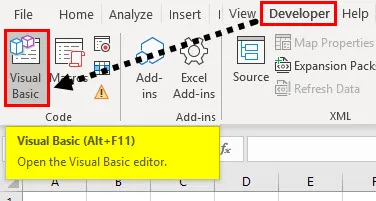
Krok 2: Nyní můžete vidět okno editoru VB, v okně projektu, v projektu VBA můžete vidět pracovní soubor (tj. List1 (VB_CHR))
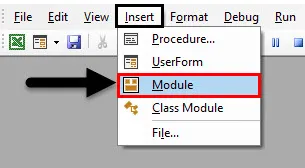
Chcete-li vytvořit prázdný modul, pod Microsoft Excel objekty, klepněte pravým tlačítkem myši na list 1 (VB_CHR), klepněte na Vložit a vyberte modul tak, aby byl vytvořen nový prázdný modul.
Funkce VBA CHR - Příklad č. 2
Krok 1: Nyní je vytvořen prázdný modul, který se také nazývá kódové okno, kde můžete začít psát kódy příkazů funkcí VBA CHR.
Kód:
Sub CHRAC () Sheet1.Range ("D6") = CHR (77) End Sub
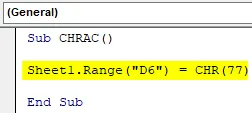
Krok 2: Výše uvedený kód VBA vrací nebo vede k velké abecedě M v buňce „D6“, tj. Pro hodnotu ASCII 77.
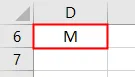
Funkce VBA CHR - Příklad č. 3
Krok 1: Zahajte další podprogram následujícím způsobem,
Kód:
Sub CHRAC1 () End Sub
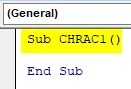
Krok 2: Podobně lze v buňce získat více znakových kódů pomocí níže uvedeného kódu
Kód:
Sub CHRAC1 () Sheet1.Range ("D9") = CHR (37) Sheet1.Range ("D11") = CHR (47) Sheet1.Range ("D13") = CHR (57) Sheet1.Range ("D15" ) = CHR (128) End Sub
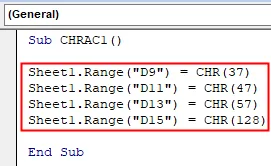
Krok 3: Provedeme výše uvedený kód. Jakmile spustíte výše uvedený kód, můžete si všimnout znakového kódu v excelovém souboru.
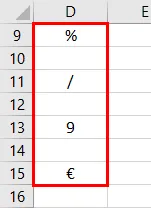
- CHR (37) vrátí% (symbol procenta) v buňce „D9“, zatímco,
- CHR (47) vrací / (symbol lomítka / dělení) v buňce „D11“
- CHR (57) vrací číselnou hodnotu 9 v buňce „D13“ &
- CHR (128) vrátí znak Euro v buňce „D11“
Funkce VBA CHR - Příklad č. 4
Předpokládejme, že v níže uvedeném příkladu chci vložit dvojitou nabídku středního jména, tj. MANI
Zde mohu použít funkci VBA CHR.
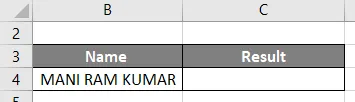
Krok 1: Jakmile spustím níže uvedený kód s kódem CHR 34, vloží do středního názvu dvojitou uvozovku.
Kód:
Sub CHRAC2 () Sheet3.Range ("C4") = "MANI" & CHR (34) & "RAM" & CHR (34) & "KUMAR" End Sub
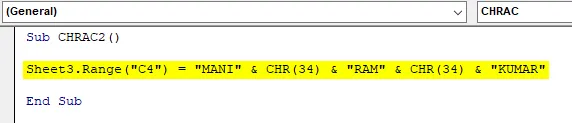
Krok 2: Provedeme výše uvedený kód kliknutím na tlačítko Přehrát a výsledkem je níže uvedený výstup v buňce „E19“
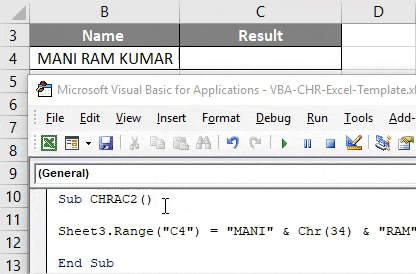
Funkce VBA CHR - Příklad č. 5
V níže uvedeném příkladu předpokládám, že chci přidat symbol ochranné známky pro společnost, tj. GOOGLE
Zde mohu použít funkci VBA CHR s kódem ASCII „153“
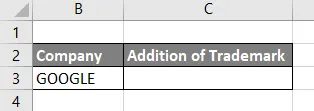
Krok 1: Jakmile spustím níže uvedený kód s kódem CHR 153, zobrazí se symbol TM pro slovo GOOGLE.
Kód:
Sub CHRAC3 () Sheet4.Range ("C3") = "GOOGLE" & CHR (153) End Sub
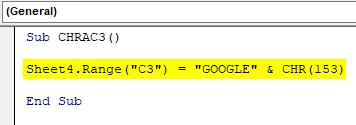
Krok 2: Výše uvedený kód má za následek níže uvedený výstup v buňce „K18“
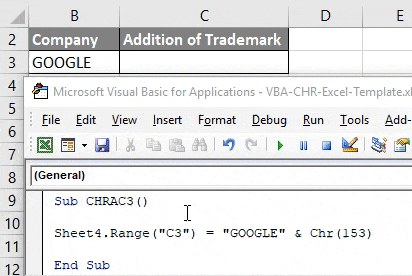
Uložte sešit jako „Sešit makra Excelu“. Kliknutím na Uložit jako v levém rohu listu. Opět, pokud otevřete soubor, můžete kliknout na klávesovou zkratku, tj. Fn + Alt + F8, objeví se dialogové okno „Makro“, kde můžete spustit uložený kód makra podle vašeho výběru, nebo můžete kliknout na Fn + Alt + F11 pro plné makro okno.
Co si pamatovat
Pokud do funkce Chr zadáte neplatné číslo, tj. Číslo v rozsahu menším než 0 nebo více než 255 , dostanete chybu, tj. Chybu při běhu.
Doporučené články
Toto je průvodce VBA CHR. Zde diskutujeme o tom, jak používat funkci Excel VBA CHR spolu s praktickými příklady a stahovatelnou šablonou Excel. Můžete si také prohlédnout naše další doporučené články -
- Funkce kopírování vložit ve VBA
- Funkce podstrčení Excel
- VBA index mimo rozsah
- Excel ISNUMBER vzorec